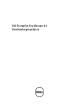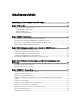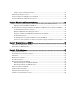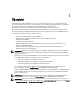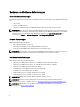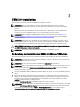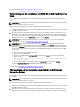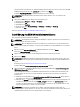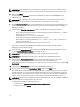Deployment Guide
ANMERKUNG: Wenn Sie EKM 3.0 auf einem Sekundärserver installieren, müssen Sie das Installationsprofil des
primären EKM 3.0 Servers erneut verwenden, um sicherzustellen, dass die Eingabeparameter die gleichen sind.
5. Klicken Sie auf Weiter.
Es wird der Bildschirm Datenbank angezeigt. Auf diesem Bildschirm erstellen Sie das EKM DB2 Datenbank-
Administratorkonto.
ANMERKUNG: Dieser Bildschirm und die nächsten beiden Bildschirme erstellen jeweils ein unterschiedliches
Konto. Notieren Sie sich alle Benutzernamen und Kennwörter, die Sie für diese Konten erstellen.
6. Das Feld Datenbankspeicherort weist als Standardeinstellung einen festen Speicherort auf. Dell empfiehlt, dass Sie
den Standardspeicherort beibehalten. Dies ist der Speicherort, auf dem das Installationsprogramm die EKM 3.0
DB2 Software installiert.
7. Geben Sie im Feld Datenbank-Benutzernamen gemäß der folgenden Kriterien einen Benutzernamen ein:
– Darf nur kleingeschriebene Buchstaben (a-z), Zahlen (0-9) und das Unterstreichungszeichen ( _ ) enthalten.
– Darf nicht länger als acht Zeichen sein
– Darf nicht mit „ibm”, „sys”, „sql”, oder einer Zahl beginnen
– Darf nicht mit einem Unterstreichungszeichen beginnen oder enden
– Darf kein DB2–reserviertes Wort (zum Beispiel: „users”, „admins”, „guests”, „public” und „local”) bzw.
kein SQL-reserviertes Wort sein
– Darf kein Benutzername eines im System vorhandenen Benutzers sein
Dies ist die Kennung (ID) des EKM 3.0 DB2 Datenbank-Administratorkontos. EKM 3.0 erstellt ein lokales
Benutzerkonto mit diesem Benutzernamen.
8. Geben Sie im Feld Datenbankkennwort ein Kennwort für das EKM DB2 Datenbank-Administratorkonto ein. Geben
Sie im Feld Datenbank-Kennwort bestätigen das Kennwort erneut ein.
ANMERKUNG: Bei allen Kennwörtern wird zwischen Groß- und Kleinschreibung unterschieden.
ANMERKUNG: Dell empfiehlt die Verwendung sicherer Kennwörter für alle EKM 3.0-Benutzerkonten.
9. Geben Sie im Feld Datenbankdatenlaufwerk den Speicherort des Datenbank-Laufwerks an. Dies ist der
Speicherort, in dem die EKM 3.0 DB2-Daten gespeichert werden. Geben Sie in Windows einen
Laufwerksbuchstaben und einen Doppelpunkt (:) ein. Geben Sie in Linux einen Ordnerspeicherort ein, zum Beispiel
/
home/ekmdb2.
10. Geben Sie im Feld Datenbankname einen Namen für die EKM 3.0 DB2-Datenbank ein.
11. Die Standardeinstellung des Feldes Datenbankport ist 50010 in Windows und 50000 in Linux.
Alle von EKM 3.0 verwendeten und während des EKM 3.0-Installationsvorgangs eingestellten Ports werden mit den
empfohlenen Portadressen voreingestellt. Dell empfiehlt nachdrücklich, dass Sie diese empfohlenen Portadressen
verwenden. Wenn Sie die Verwendung eines sekundären Servers planen und bei der Installation von EKM 3.0 eine
Portadresse ändern, dann muss die Portadresse für die primären und sekundären EKM 3.0-Server gleich sein.
ANMERKUNG: Alle während des Installationsvorgangs verwendeten Ports müssen für das Installieren von EKM 3.0
offen sein. Überprüfen Sie folgendermaßen, ob sie offen sind:
So überprüfen Sie in Windows, ob die Ports offen sind:
a. Navigieren Sie zu: <
Stammverzeichnis
>:\Windows\System32\drivers\etc\.
b. Öffnen Sie die Textdatei Services.
10